Hirdetés
 Még egy tágas, 16 GB-os SD-kártya mellett is néha azon kapom magam, hogy elfogy a hely az Android telefonomon. Ez általában azért történik, mert hajlamos vagyok a biztonsági mentésre – sok ilyen van Titanium Backup Android-eszköz megfelelő biztonsági mentéseÍgy készíthet teljes biztonsági másolatot Android-eszközéről fényképek, SMS-ek, névjegyek és minden más védelmével. Olvass tovább archívumok foglalnak helyet a készülékemen, nem is beszélve két vagy három ROM-képről (más néven „nandroid biztonsági másolatokról”). Dobd be a készülékkel időnként felvett 1080p-s videót, és a dolgok iszonyatosan zsúfolódhatnak a sietségben.
Még egy tágas, 16 GB-os SD-kártya mellett is néha azon kapom magam, hogy elfogy a hely az Android telefonomon. Ez általában azért történik, mert hajlamos vagyok a biztonsági mentésre – sok ilyen van Titanium Backup Android-eszköz megfelelő biztonsági mentéseÍgy készíthet teljes biztonsági másolatot Android-eszközéről fényképek, SMS-ek, névjegyek és minden más védelmével. Olvass tovább archívumok foglalnak helyet a készülékemen, nem is beszélve két vagy három ROM-képről (más néven „nandroid biztonsági másolatokról”). Dobd be a készülékkel időnként felvett 1080p-s videót, és a dolgok iszonyatosan zsúfolódhatnak a sietségben.
Korábban megmutattam, hogyan kell szabadítson fel helyet Android-eszközén Tárhely felszabadítása Android-eszközénHa elfogyott a tárhely Android telefonján vagy táblagépén, segítünk felszabadítani. Olvass tovább többféle módszer segítségével. Ha ezek közül egyik sem vonzotta, érdemes maradnia, és megnézni, hátha Tiszta mester csinálja a trükköt. Korábban bemutattuk
MakeUseOf Directory Clean Master: Tisztítsa meg telefonját, és tegye gyorsabbá [Android 1.6 és újabb] Olvass tovább , de több mint 94 000 Google Play-vélemény alapján 4,7 csillagos átlagot értek el, ezért úgy éreztem, érdemes alaposan megvizsgálni.Első benyomások
A Clean Master jobb híján tisztának néz ki:

A felület szép és tágas, felül egy nagy tárhely-áttekintéssel, alul pedig mindössze négy hatalmas gomb található. Vegye figyelembe a reklámok hiányát. Csalódást okozó módon a körök megérintése semmit sem ér – arra számítottam, hogy egy részletezés megmutatja, hogy mi foglal helyet (például mit kapsz a másikban bemutatott kiváló DiskUsage-szal tértisztító poszt Tárhely felszabadítása Android-eszközénHa elfogyott a tárhely Android telefonján vagy táblagépén, segítünk felszabadítani. Olvass tovább ).
A gyorsítótár és a fájlok elemzése
A művelet elindításához meg kell érintenie a gombot Történelem gomb. Ez egy kicsit zavarba ejtő címke, tekintve, hogy valójában mit is csinál. Ez elvezeti a gyorsítótár és a fájlok lebontásához.
Kezdjük először a gyorsítótárral:

Megjelenik az összes olyan alkalmazás listája, amely a gyorsítótárban tárolt fájlokat tartalmaz, és láthatja, hogy az egyes alkalmazások mennyi gyorsítótárat foglalnak el. Megérintve a Tiszta gomb természetesen kiüríti a gyorsítótárat, de ez nem annyira hasznos. Ezek az alkalmazások újra megtöltik az SD-kártyát. Ehelyett ezt a képernyőt egy praktikus áttekintésként kezelném, hogy kiküszöböljem a gyorsítótárat éhes alkalmazásokat a telefonomon. Kiderült, hogy a Gmail szereti a gyorsítótárat.
Megérintve a Tiszta gomb nem töröl ész nélkül mindent:

Egyértelmű figyelmeztetést kap, és a Clean Master még ekkor is gondoskodik néhány gyorsítótárazott fájl megőrzéséről, amelyekre valószínűleg szüksége lehet:
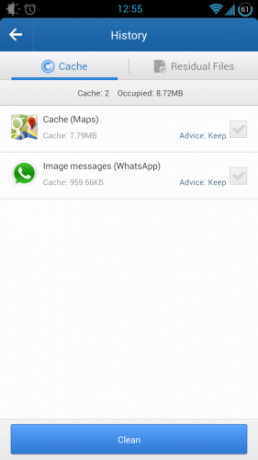
Nem zártam ki kézzel a Google Térképet és a WhatsApp-ot. A Clean Master ezt önmagában csinálta, ami zseniális. A Google Térkép támogatja a kézi gyorsítótárazást (letölthet térképeket offline használatra), így a gyorsítótár valószínűleg olyasvalami, amit valójában akart. Nem vagyok benne biztos, hogy a WhatsApp miért tartja meg a gyorsítótárát, de nem hatalmas, így nem jelent nagy problémát.
Nagy fájlok tisztítása
A következő lapon megtudhatja, hogy a legtöbben miért telepítik a Clean Mastert. Beépített fájlolvasója, amely sok helyet foglaló, mégis biztonságosan eltávolítható fájlokra vadászik. Egészséges figyelmeztetéssel kezdődik:
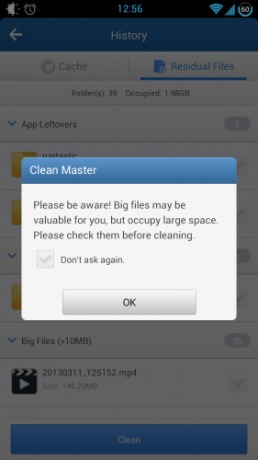
Amint azt már valószínűleg láthatja, ezek a figyelmeztetések a Clean Master visszatérő témája. Olyan érzés, mintha a fejlesztői lennének igazán nem akarta, hogy véletlenül eltávolítsa a fontos fájlokat buzgóságában, hogy helyet szabadítson fel.
Határozottan bosszantó, ha a Clean Master ragaszkodik ahhoz, hogy minden egyes eltávolítandó fájlról megkérdezze:
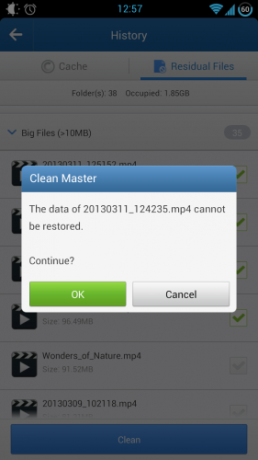
Ami ezt még bosszantóbbá teszi, az az, hogy a Clean Master nem kínál módot a fájl megnyitására. Emlékszel, mi van benne 20130311_124235.mp4? Nem? Nos, csak át kell váltania egy fájlkezelőre, és onnan le kell játszania a fájlt, ha meg akarja győződni arról, hogy mi van benne, mielőtt eltávolítja.
Adatvédelmi beállítások
Áttérve egy másik elsődleges funkcióra, amely sokkal kevésbé hasznos, mint a tértisztítás – a Magánélet gomb. Az alkalmazásengedélyek listáját vártam, és félig igazam volt. Kaptam egy listát az alkalmazásokról, de engedélyek nélkül.
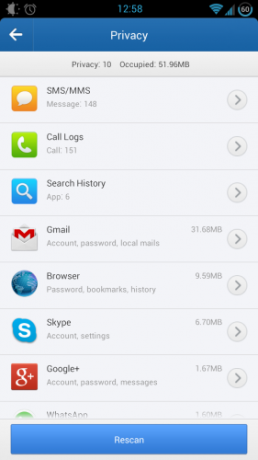
Koppintson egy alkalmazásra, és az Android beépített alkalmazásinformációi képernyőjére kerül, ahol egy rosszul elhelyezett elemleírás található a képernyőn:

Nem tudom, hogy az adatok törlése hogyan segíti a magánéletem védelmét; Hatékony módot várnék el az alkalmazások engedélyeinek szabályozására. Röviden, a Clean Master ezen része nem túl lenyűgöző, és gyanítom, hogy a legtöbb ember nem használja olyan gyakran.
Gyilkos feladatok a teljesítmény növelésére
Ha a telefonod megtehetné egy kis extrát oomph amikor egy igényes játékot próbál futtatni, a Feladatok a funkció jól jöhet:
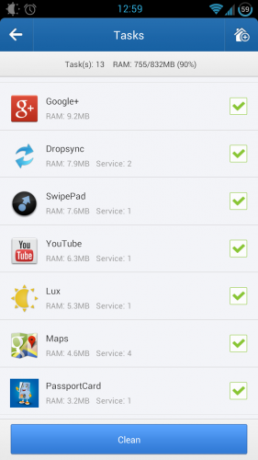
Ez egy lista a háttérben futó dolgokról. Alapértelmezés szerint minden bejegyzés be van jelölve, és amikor megérinti Tiszta, mindegyikük megszűnik. Ez nem mindig ideális, ezért valószínűleg egyenként kell ezeket végignéznie, és kiválasztania azokat, amelyeket ténylegesen meg szeretne szakítani. Ezt érdemes rendszeresen megtenni (például játék előtt), így a Clean Master segítségével parancsikont hozhat létre a funkcióhoz a kezdőképernyőn:

Valójában egy widget: úgy néz ki, mint egy egyszerű ikon, de ha megérinti, „felfújódik”, megmutatja a folyamatot, és végül beszámol arról, hogy hány feladatot végzett el. Szép, gyors és hasznos (ha ügyel arra, hogy csak azt szüntesse meg, amire valóban nincs szüksége).
Az utolsó Clean Master funkció egy App Manager, amelyet főleg alkalmazások eltávolítására használnak:

Ne hagyja, hogy a Biztonsági mentés lap félrevezessen: ez csak az eszközére mentett APK-k listája.
Beállítások és beállítások
Nincs:

Ez tulajdonképpen egy plusz. Szeretem, ahogy a Clean Master mindent rendezett és egyszerűvé tesz.
Végső gondolatok
A Clean Master egy vegyes csomag, két hasznos funkcióval (Előzmények és Feladatok), valamint kettő kevésbé (Adatvédelem és App Manager). A legjobban az tetszik benne, hogy mennyire felelősségteljes az adatai törlése. Úgy tűnik, a fejlesztők megértették, hogy egy fontos fájl véletlen törlése hihetetlenül frusztráló. élményt, különösen, ha pótolhatatlan családi videóról van szó (például olyanok, amelyek helyet foglalhatnak a számítógépén eszköz).
Számomra az értékelései azt mutatják, hogy az Android-felhasználók értékelik az egyszerűséget, és mindennél jobban néznek ki, ami érthető.
Te magad is kipróbálnád? Használod már? Különösen kíváncsi lennék arra, hogy rendszeresen használja-e az Adatvédelem és az Alkalmazáskezelő funkciókat.


